论文排版不得不知的方法.doc
有关论文格式与排版要求

有关论文格式与排版要求论文应包括标题、摘要、关键词、中图分类号、文献标识码、正文、参考文献、作者简介等,下面是小编为大家精心整理的有关论文格式与排版要求,仅供大家参考。
有关论文格式与排版要求:对于论文格式与排版要求,应该遵循以下几个原则:1、页面规格毕业论文一般采用A4标准(210×297毫米)、上边距为30毫米,下边距为25毫米、左边距和右边距为25毫米。
另外,装订线为10毫米(默认靠左),页眉为16毫米,页脚为15毫米。
提示:设置装订线,目的在于当论文被装订后,页面左右两侧留白相同,避免出现只有一侧出现留白的现象。
2、正文规格毕业论文标题使用二号黑体居中,正文字体使用小四号宋体,小标题使用三号黑体,参考资料用五号宋体。
字间距为标准字间距,行间距(即“段落”)设置为固定值20磅。
另外,如果论文结构比较复杂,例如有4-5个层次,那么我们还应该为每一层次设置一种样式。
具体的设置方法,我们将在下文中详细说明。
3、页眉与页脚页眉指页面上方空白部分,我们一般插入大学LOGO,以及论文的标题,论文标题采用五号宋体并右侧对齐。
在word中,设置页眉之后,页眉与正文间将会自动出现一条下划线。
页脚指页面下方空白部分,我们一般插入页码。
在word2007中,内置了数十种页码格式,一般建议采用“第×页共×页”的样式,以方便阅读者查询,页脚文字采用小五号宋体并右侧对齐。
4、图片处理图片也是论文中不可缺少的元素,但许多朋友仅仅是将图片插入word,让Word自动调整为适应页宽即放任不管。
这样就造成很多页面中,只有两三行文字,但却因为插入一张高度较大的图片,而导致翻页。
不仅浪费纸张,也会对阅读产生不利的影响。
正确的做法是,适当调整图片大小,在保证图片清晰的前提下,让说明文字和图片在同一页中显示。
十个绝对经典的word排版小技巧+WORD经典快捷100招
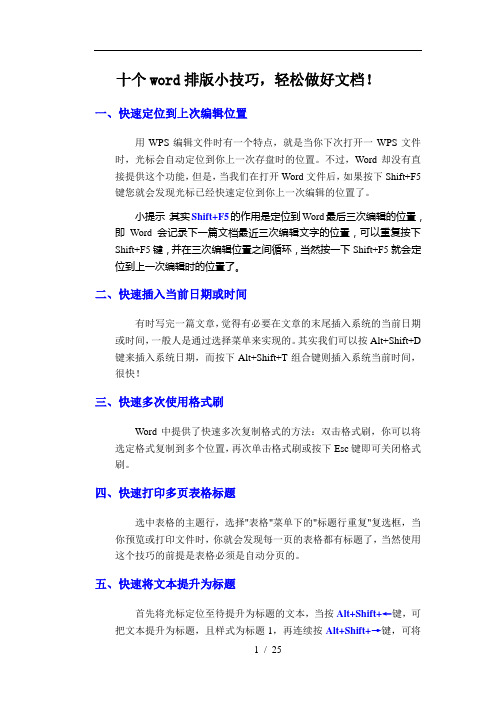
十个word排版小技巧,轻松做好文档!一、快速定位到上次编辑位置用WPS编辑文件时有一个特点,就是当你下次打开一WPS文件时,光标会自动定位到你上一次存盘时的位置。
不过,Word却没有直接提供这个功能,但是,当我们在打开Word文件后,如果按下Shift+F5键您就会发现光标已经快速定位到你上一次编辑的位置了。
小提示:其实Shift+F5的作用是定位到Word最后三次编辑的位置,即Word会记录下一篇文档最近三次编辑文字的位置,可以重复按下Shift+F5键,并在三次编辑位置之间循环,当然按一下Shift+F5就会定位到上一次编辑时的位置了。
二、快速插入当前日期或时间有时写完一篇文章,觉得有必要在文章的末尾插入系统的当前日期或时间,一般人是通过选择菜单来实现的。
其实我们可以按Alt+Shift+D 键来插入系统日期,而按下Alt+Shift+T组合键则插入系统当前时间,很快!三、快速多次使用格式刷Word中提供了快速多次复制格式的方法:双击格式刷,你可以将选定格式复制到多个位置,再次单击格式刷或按下Esc键即可关闭格式刷。
四、快速打印多页表格标题选中表格的主题行,选择"表格"菜单下的"标题行重复"复选框,当你预览或打印文件时,你就会发现每一页的表格都有标题了,当然使用这个技巧的前提是表格必须是自动分页的。
五、快速将文本提升为标题首先将光标定位至待提升为标题的文本,当按Alt+Shift+←键,可把文本提升为标题,且样式为标题1,再连续按Alt+Shift+→键,可将标题1降低为标题2、标题3……标题9。
六、快速改变文本字号Word的字号下拉菜单中,中文字号为八号到初号,英文字号为5磅到72磅,这对于一般的办公人员来说,当然已经绰绰有余了。
但在一些特殊情况下,比如打印海报或机关宣传墙报时常常要用到更大的字体,操作起来就有些麻烦了。
其实,我们完全也可以快速改变文本的字号:先在Word中选中相关汉字,然后用鼠标单击一下工具栏上的字号下拉列表框,直接键入数值,即可快速改变您的字体大小。
Word毕业论文排版专用技巧
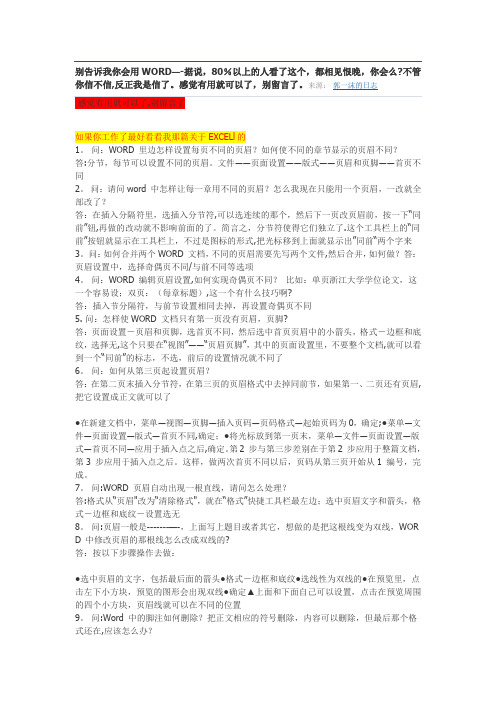
别告诉我你会用WORD—-据说,80%以上的人看了这个,都相见恨晚,你会么?不管你信不信,反正我是信了。
感觉有用就可以了,别留言了。
来源:郭一沫的日志感觉有用就可以了,别留言了如果你工作了最好看看我那篇关于EXCELl的1。
问:WORD 里边怎样设置每页不同的页眉?如何使不同的章节显示的页眉不同?答:分节,每节可以设置不同的页眉。
文件――页面设置――版式――页眉和页脚――首页不同2。
问:请问word 中怎样让每一章用不同的页眉?怎么我现在只能用一个页眉,一改就全部改了?答:在插入分隔符里,选插入分节符,可以选连续的那个,然后下一页改页眉前,按一下“同前”钮,再做的改动就不影响前面的了。
简言之,分节符使得它们独立了.这个工具栏上的“同前”按钮就显示在工具栏上,不过是图标的形式,把光标移到上面就显示出”同前“两个字来3。
问:如何合并两个WORD 文档,不同的页眉需要先写两个文件,然后合并,如何做?答:页眉设置中,选择奇偶页不同/与前不同等选项4。
问:WORD 编辑页眉设置,如何实现奇偶页不同?比如:单页浙江大学学位论文,这一个容易设;双页:(每章标题),这一个有什么技巧啊?答:插入节分隔符,与前节设置相同去掉,再设置奇偶页不同5. 问:怎样使WORD 文档只有第一页没有页眉,页脚?答:页面设置-页眉和页脚,选首页不同,然后选中首页页眉中的小箭头,格式-边框和底纹,选择无,这个只要在“视图”――“页眉页脚”,其中的页面设置里,不要整个文档,就可以看到一个“同前”的标志,不选,前后的设置情况就不同了6。
问:如何从第三页起设置页眉?答:在第二页末插入分节符,在第三页的页眉格式中去掉同前节,如果第一、二页还有页眉,把它设置成正文就可以了●在新建文档中,菜单―视图―页脚―插入页码―页码格式―起始页码为0,确定;●菜单―文件―页面设置―版式―首页不同,确定;●将光标放到第一页末,菜单―文件―页面设置―版式―首页不同―应用于插入点之后,确定。
毕业论文计算机打印排版格式规范

毕业论文计算机打印排版格式规范页面设置:纸型为A4。
1、中文摘要:居中打印“摘要”二字(三号黑体),字间空一个字符。
“摘要”二字下空一行打印摘要内容(小四号宋体)。
摘要内容后下空一行打印“关键词”三字(小四号黑体),其后为关键词(小四号宋体,关键词之间用分号隔开,最后一个关键词不打标点符号)。
2、英文摘要:居中打印“ABSTRACT”,再下空二行打印英文摘要内容。
摘要内容每段开头留四个空字符。
摘要内容后下空一行打印“KEY WORD”, 其后为关键词用小写字母,每一关键词之间用逗号隔开,最后一个关键词后不打标点符号。
3、目录:二字为小二号黑体,居中,下空一行为章、节、小节及其开始页码(小四宋体)。
章、节、小节分别以1、1.1、1.1.1等数字依次标出。
4、前言(或绪论):“前言”二字为三号黑体,居中打印;二字之间空一字符。
论文从前言(或绪论)开始,即1. 前言(或绪论)后跟正文内容2.、3.、4.、等。
5、正文:每章标题以三号黑体居中打印;章下空二行为节,以小三号黑体左起打印,节下空一行为小节,以四号黑体左起打印。
换行后以小四号宋体打印正文。
正文内的标题号用1.、1.1、1.1.1、(1)、a等依次标出。
6、图:图题采用中文,中文字体为五号宋体。
引用图应在图题右上角标出文献来源。
图号以章为单位顺序编号。
7、表格:按章顺序编号,表内必须按规定的符号标注单位。
8、公式:公式书写应在文中另起一行,居中排列。
公式序号按章顺序编号。
9、参考文献:按论文中参考文献出现的先后顺序用阿拉伯数字连续编号;参考文献中每条项目应齐全。
装订论文要求论文一律在左边装订成册。
顺序(参照网络学院论文模版)为:a、封皮;b、论文任务书、考核评议书(正反面);d、论文摘要(正面单独打印);e、英文摘要(正面单独打印)f、目录(正面单独打印);g、前言;h、论文正文(一定要双面打印);I、结论及《毕业论文独创性声明》、《毕业论文知识产权权属声明》等。
如何使用沃德排版

如何用Word编辑参考文献每个需要写毕业论文的朋友都会发现,修改文献是一件非常痛苦的事情,虽然现在也有很多软件可以编排参考文献,其实word本身就可以。
采用合适的编辑方法会方便地做到整齐,规范,自动排序和交叉引用。
1.以尾注的方式插入第一个参考文献。
将光标定位于word文档中将要插入参考文献的位置,按“插入/引用/脚注和尾注”。
出现一菜单,选择“尾注”,“文档结尾”,编号格式为“1,2,3”。
按“插入”按钮。
2.按要求的格式输入参考文献内容。
这时你会发现文本中的序号“1”字是上标格式的,这是你所希望的。
但尾注中的“1”也是上标格式的,这不是你希望的。
其余的格式也不合你愿,别急。
用鼠标在最左侧处选中尾注中的序号“1”,按快捷键“ctrl+shift+=”就可以使序号不再是上标,或用鼠标右击,出现一菜单,选择“字体”,在第二张菜单中去掉“效果”栏中“上标”前面的“√”。
3.说明:序号周围有似隐似现的框,这表示所插入手稿的尾注是一种“域”,不必理会它。
插入第二个尾注的方法是同样的。
Word会根据所在位置的前后自动排序。
在第一个参考文献的前面有一条横线,你会发现无法删除。
它叫“尾注分隔符”。
4. 去除“尾注分隔符”我们一般的编辑界面叫“页面视图” ,选择“视图/普通”进入普通视图。
按“视图/脚注”,此时编辑界面分为两个部分,下面的编辑框是尾注编辑框。
选择尾注编辑框中的“尾注”下拉框,选择“尾注分隔符”,出现一条横线,选择该横线,删除它,再选择“尾注延续分隔符”,也会出现一条横线(这是尾注分页时会出现的很长的横线),选择该横线,删除它。
关闭后,再按“视图/页面”切换回来。
5. 交叉引用当你在文档中第N(N>=2)次引用前面文档曾经引用过的文献时,这时宜采用“交叉引用”。
方法:按“插入/引用/交叉引用”,出现一菜单,在引用类型中选择“尾注”,引用内容为“尾注编号”,这时在菜单中会出现你曾经编写过的所有尾注,选择你需要的,按“插入”按钮即完成交叉引用了。
Word中的分栏排版技巧

Word中的分栏排版技巧分栏排版是一种常见的排版方式,特别适用于期刊、报纸等文本内容的排版,也可用于制作宣传单页、书籍等。
在Word中,分栏排版可以帮助我们将文档内容分成两栏甚至三栏,使得文档更加美观和易读。
本论文将从以下几个方面展开介绍Word中分栏排版的技巧和应用:一、文档分栏的基本方法在Word中,文档分栏非常容易实现。
我们只需要选择需要分栏的内容,在“页面布局”选项卡中的“分栏”中选择“两栏”或“三栏”即可。
Word默认情况下,分栏排版的文本是平均分布在每个栏中的,如果需要将某一段落的内容单独分布在一栏中或者其他特殊的设置,我们可以使用分节符来实现。
在操作分区之前,首先在插入光标的位置使用快捷键Ctrl+Enter进行分节。
然后单击鼠标右键,在上下文菜单中选择“分区”进行操作。
设置完成后就可以对各个分区进行独立控制,实现不同的设置。
二、分栏排版的高级技巧1、文本的分栏:对于需要排版的文本,有时只需要将其中的一部分内容分成两栏或三栏排版,我们可以通过Word中的“栏目”命令来实现。
选择“页面布局”选项卡中的“栏目”命令,通过设置列的数目和分割线的样式等参数来实现文本的分栏排版。
2、分栏布局的调整:Word中的分栏排版不仅可以控制文字内容的排版,也可以对空白区域、页边距、间距以及垂直对齐等进行调整。
在“页面布局”选项中,选择“分栏”命令,点击“更多栏设置”可以进行各种分栏布局的调整。
3、文字的对齐:分栏排版的文字在不同的栏目中是自动对齐的。
如果想要调整文字排版的对齐方式,我们可以在“页面布局”中的“分栏”中选择“两端对齐”,以此实现段落尾部对齐。
三、分栏排版在实践中的应用分栏排版在实际的文档制作中经常会有所应用,比如制作宣传单页,简历等。
下面我们就针对于不同实际应用场景,展开说明其应用。
1、制作宣传单页:在制作传单的时候,分栏排版不仅可以将文本内容分布在不同的位置上,也可添加图片,设计图案和颜色背景等,使得排版更加美观高效。
Word高级应用--毕业论文排版

为了在同一文档中设置不同的页面格式就必须将文 档划分为若干节。节可小至一个段落,也可大至整 篇文档。节用分节符标识,在普通视图中分节符是 两条横向平行虚线。
页眉和页脚
页眉和页脚是页面的两个特殊区域,位于文 档中每个页面边距(页边距:页面上打印区 域之外的空白空间)的顶部和底部区域。
2、解决方案
小陈按照老师的指点,通过利用样式快速设 置相应的格式、利用具有大纲级别的标题自 动生成目录、利用域灵活插入页眉和页脚等 方法,对毕业论文进行了有效的编辑排版。 效果如图所示。
3、相关知识点
1、文档属性 2、样式 3、目录 4、节 5、页眉和页脚 6、页码 7、Word域
样式分为字符样式和段落样式; 样式分为内置样式和自定义样式。
目录
目录通常是长文档不可缺少的部分,有了 目录,用户就能很容易地了解文档的结构 内容,并快速定位需要查询的内容。
目录通常由两部分组成: ① 左侧的目录标题 ② 右侧标题所对应的页码。
节
所谓“节”就是Word用来划分文档的一种方式。 之所以引入“节”的概念,是为了实现在同一文档 中设置不同的页面格式,如不同的页眉页脚、不同 的页码、不同的页边距、不同的页面边框、不同的 分栏等。
32样式名称字体字体大小段落格式标题1黑体四号单倍行距标题2华文新魏四号单倍行距标题3黑体15倍行距33将插入点置于标题1文本中在样式和格式任务窗格的所选文字的格式框中单击标题1样式右边的下拉按钮选择修改命令
Word高级应用--毕业论文排 版
毕业论文排版案例分析
本节将以毕业论文排版为例,详细介绍 长文档的排版的方法与技巧,其中包括 应用样式,添加目录、添加页眉页脚, 插入域、制作论文模板等内容。
论文Word排版生成目录及从任意页开始排页码方法图文详解【VIP专享】
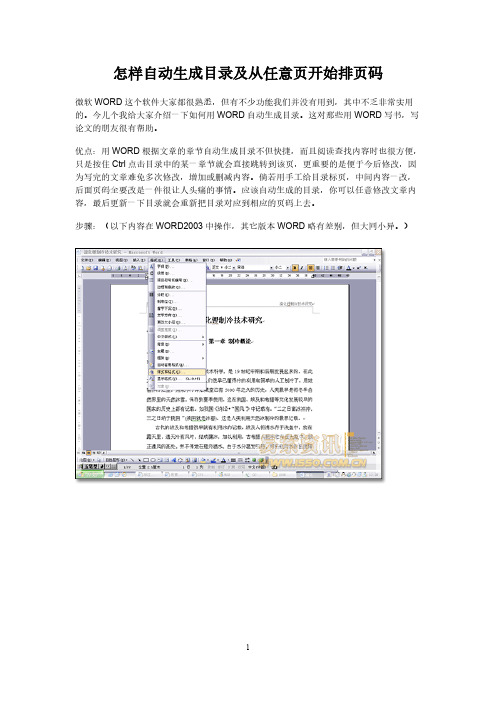
怎样自动生成目录及从任意页开始排页码微软WORD这个软件大家都很熟悉,但有不少功能我们并没有用到,其中不乏非常实用的。
今儿个我给大家介绍一下如何用WORD自动生成目录。
这对那些用WORD写书,写论文的朋友很有帮助。
优点:用WORD根据文章的章节自动生成目录不但快捷,而且阅读查找内容时也很方便,只是按住Ctrl点击目录中的某一章节就会直接跳转到该页,更重要的是便于今后修改,因为写完的文章难免多次修改,增加或删减内容。
倘若用手工给目录标页,中间内容一改,后面页码全要改是一件很让人头痛的事情。
应该自动生成的目录,你可以任意修改文章内容,最后更新一下目录就会重新把目录对应到相应的页码上去。
步骤:(以下内容在WORD2003中操作,其它版本WORD略有差别,但大同小异。
)1.在[格式]中选[样式与格式]2.出现右边的一条“样式格式”栏,这里面主要就是用到标题1,标题2,标题3。
把标题1,标题2,标题3分别应用到文中各个章节的标题上。
例如:文中的“第一章制冷概论”我们就需要用标题1定义。
而“1.1制冷技术的发展历史”就用标题2定义。
如果有1.1.1×××那就用标题3来定义。
3.当然标题1,标题2,标题3的属性(如字体大小,居中,加粗,等等)可以自行修改的。
修改方法:右键点击“标题1”选“修改”,会弹出修改菜单,您可以根据自己的要求自行修改。
4.用标题1,2,3分别去定义文中的每一章节。
定义时很方便,只要把光标点到“第一章制冷概论”上,然后用鼠标左键点一下右边的标题1,就定义好了;同样方法用标题2,3定义1.1;1.1.1;依此类推,第二章,第三章也这样定义,直到全文节尾。
5.当都定义好后,我们就可以生成目录了。
把光标移到文章最开头你要插入目录的空白位置,选[插入]--[引用]--[索引和目录]6.选第二个选项卡[目录],然后点右下的确定。
就OK了。
上图就是自动生成的目录7.当你重新修改文章内容后,你需要更新一下目录,方法是:在目录区域内,点右键,选[更新域]8.当选[更新域]后,会出现上图的选框,选第二个“更新整个目录”点确定。
毕业论文排版要求
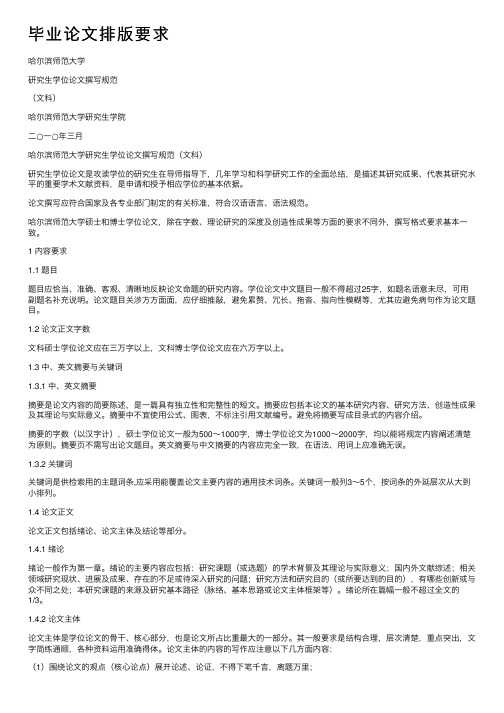
毕业论⽂排版要求哈尔滨师范⼤学研究⽣学位论⽂撰写规范(⽂科)哈尔滨师范⼤学研究⽣学院⼆○⼀○年三⽉哈尔滨师范⼤学研究⽣学位论⽂撰写规范(⽂科)研究⽣学位论⽂是攻读学位的研究⽣在导师指导下,⼏年学习和科学研究⼯作的全⾯总结,是描述其研究成果、代表其研究⽔平的重要学术⽂献资料,是申请和授予相应学位的基本依据。
论⽂撰写应符合国家及各专业部门制定的有关标准,符合汉语语⾔、语法规范。
哈尔滨师范⼤学硕⼠和博⼠学位论⽂,除在字数、理论研究的深度及创造性成果等⽅⾯的要求不同外,撰写格式要求基本⼀致。
1 内容要求1.1 题⽬题⽬应恰当、准确、客观、清晰地反映论⽂命题的研究内容。
学位论⽂中⽂题⽬⼀般不得超过25字,如题名语意未尽,可⽤副题名补充说明。
论⽂题⽬关涉⽅⽅⾯⾯,应仔细推敲,避免累赘、冗长、拖沓、指向性模糊等,尤其应避免病句作为论⽂题⽬。
1.2 论⽂正⽂字数⽂科硕⼠学位论⽂应在三万字以上,⽂科博⼠学位论⽂应在六万字以上。
1.3 中、英⽂摘要与关键词1.3.1 中、英⽂摘要摘要是论⽂内容的简要陈述,是⼀篇具有独⽴性和完整性的短⽂。
摘要应包括本论⽂的基本研究内容、研究⽅法、创造性成果及其理论与实际意义。
摘要中不宜使⽤公式、图表,不标注引⽤⽂献编号。
避免将摘要写成⽬录式的内容介绍。
摘要的字数(以汉字计),硕⼠学位论⽂⼀般为500~1000字,博⼠学位论⽂为1000~2000字,均以能将规定内容阐述清楚为原则。
摘要页不需写出论⽂题⽬。
英⽂摘要与中⽂摘要的内容应完全⼀致,在语法、⽤词上应准确⽆误。
1.3.2 关键词关键词是供检索⽤的主题词条,应采⽤能覆盖论⽂主要内容的通⽤技术词条。
关键词⼀般列3~5个,按词条的外延层次从⼤到⼩排列。
1.4 论⽂正⽂论⽂正⽂包括绪论、论⽂主体及结论等部分。
1.4.1 绪论绪论⼀般作为第⼀章。
绪论的主要内容应包括:研究课题(或选题)的学术背景及其理论与实际意义;国内外⽂献综述;相关领域研究现状、进展及成果、存在的不⾜或待深⼊研究的问题;研究⽅法和研究⽬的(或所要达到的⽬的),有哪些创新或与众不同之处;本研究课题的来源及研究基本路径(脉络、基本思路或论⽂主体框架等)。
论文排版格式
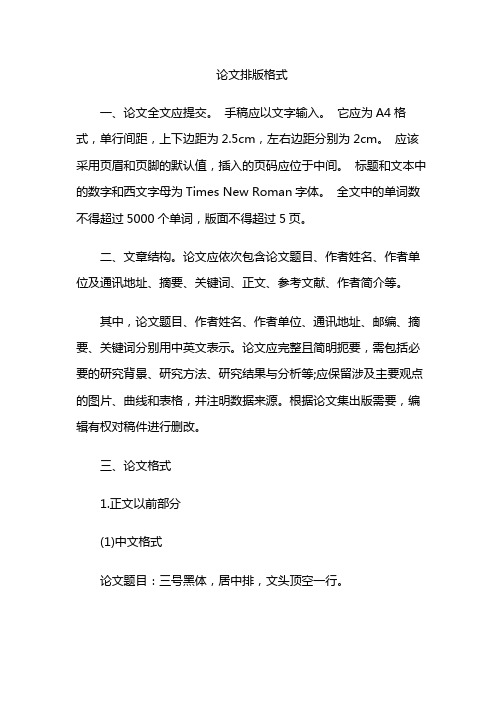
论文排版格式一、论文全文应提交。
手稿应以文字输入。
它应为A4格式,单行间距,上下边距为2.5cm,左右边距分别为2cm。
应该采用页眉和页脚的默认值,插入的页码应位于中间。
标题和文本中的数字和西文字母为Times New Roman字体。
全文中的单词数不得超过5000个单词,版面不得超过5页。
二、文章结构。
论文应依次包含论文题目、作者姓名、作者单位及通讯地址、摘要、关键词、正文、参考文献、作者简介等。
其中,论文题目、作者姓名、作者单位、通讯地址、邮编、摘要、关键词分别用中英文表示。
论文应完整且简明扼要,需包括必要的研究背景、研究方法、研究结果与分析等;应保留涉及主要观点的图片、曲线和表格,并注明数据来源。
根据论文集出版需要,编辑有权对稿件进行删改。
三、论文格式1.正文以前部分(1)中文格式论文题目:三号黑体,居中排,文头顶空一行。
作者姓名:小三号楷体,居中排,两字姓名中间空一全角格,作者之间用逗号区分。
作者单位及通讯地址:按省名、城市名、邮编顺序排列,五号宋体,居中排,全部内容置于括号之中。
作者单位与省市名之间用逗号,城市名与邮编之间空一全角格。
作者单位多于一个在作者姓名处用上角标注。
摘要:“摘要”二字小五号黑体;内容小五号宋体,不少于200字。
关键词:需列出3~5个。
“关键词”三字小五号黑体,其他小五号宋体,第1个关键词应为二级学科名称,学科分类标准执行国家标准(GB/T13745-92),中文关键词之间用分号。
(2)英文格式英文字体均使用Times New Roman字体。
其中,论文题目用三号字体、加粗、居中排;作者姓名用四号字体、居中排,多位作者之间用逗号区分,姓大写,名首字母大写,中间不加连字符;作者单位及通讯地址用五号字体、居中排,全部内容置于括号之中;摘要,“Abstract”一词五号加粗,内容五号字体,不少于200个词,用过去时态叙述作者工作,用现在时态叙述作者结论;关键词,“Keywords”一词五号加粗,内容五号字体。
论文排版格式

怎么用Word2007制作合格的毕业论文已有 761 次阅读2010-10-21 12:41|个人分类:教学|系统分类:教学心得快要毕业了,这个时候很多大四的学生就要准备好毕业论文了。
相信这个时候大部分同学的论文内容基本上也都完成了,但是对于论文格式与排版的设计却成了一些都office不熟悉的同学的最大问题。
本文将为你详细介绍如何通过 word2007 设计一份合格的毕业论文。
磨刀不误砍柴功看清毕业论文格式要求一份合格的毕业论文长啥样?字体统一、层次明晰、索引明确。
如何才能达到这种效果?使用微软公司出品的office word,就能完全满足我们的需求。
时至今日,Office Word已发展到2007版本,在下文的讲解中,也将以其为例。
归根到底,使用word排版,要做的工作基本有几个方面:一是选择字体,调整字号,修改行间距,使文章层次明确;二是通过自定义样式,为文章自动添加索引目录,以方便阅读者查询;三是添加页眉、页脚等元素,进一步充实和完善文章架构。
总的来说,对于毕业论文,应该遵循以下几个原则:1、页面规格毕业论文一般采用A4标准(210×297毫米)、上边距为30毫米,下边距为25毫米、左边距和右边距为25毫米。
另外,装订线为10毫米(默认靠左),页眉为16毫米,页脚为15毫米。
提示:设置装订线,目的在于当论文被装订后,页面左右两侧留白相同,避免出现只有一侧出现留白的现象。
2、正文规格毕业论文标题使用二号黑体居中,正文字体使用小四号宋体,小标题使用三号黑体,参考资料用五号宋体。
字间距为标准字间距,行间距(即“段落”)设置为固定值20磅。
另外,如果论文结构比较复杂,例如有4-5个层次,那么我们还应该为每一层次设置一种样式。
具体的设置方法,我们将在下文中详细说明。
3、页眉与页脚页眉指页面上方空白部分,我们一般插入大学LOGO,以及论文的标题,论文标题采用五号宋体并右侧对齐。
在word中,设置页眉之后,页眉与正文间将会自动出现一条下划线。
关于毕业设计论文格式之公式排版、编号问题
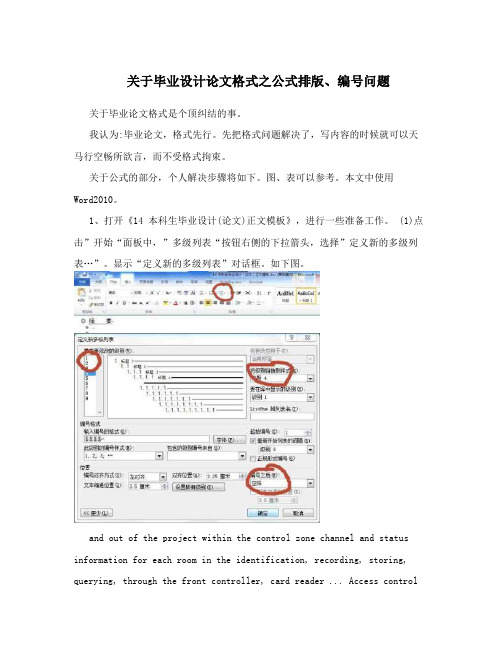
关于毕业设计论文格式之公式排版、编号问题关于毕业论文格式是个顶纠结的事。
我认为:毕业论文,格式先行。
先把格式问题解决了,写内容的时候就可以天马行空畅所欲言,而不受格式拘束。
关于公式的部分,个人解决步骤将如下。
图、表可以参考。
本文中使用Word2010。
1、打开《14 本科生毕业设计(论文)正文模板》,进行一些准备工作。
(1)点击”开始“面板中,”多级列表“按钮右侧的下拉箭头,选择”定义新的多级列表…”。
显示“定义新的多级列表”对话框。
如下图。
and out of the project within the control zone channel and status information for each room in the identification, recording, storing, querying, through the front controller, card reader ... Access controlsystems and fire alarm systems can be either a network communication or serial interface communication, you can also use hard interface of linkage with the fire protection system. When a fire occurs, access control system to manage the host partition of the area displayed on the screen and alarm location, defining evacuation routes according to the preset program instructions, according to the location of the fire and emergency evacuation doors open or isolate the fire door closed. When more than one signal alarm, can be displayed according to a preset priority level to determine the order or arrangement of the screen. Access control system with map editing features, administrators can monitor the plane centered on the map design, can be divided according to their own requirements zone when when alarm events occur within a zone, the zone on the map system security will trigger linkage, and visually displayed on the map, and allow managers to quickly develop a treatment approach. Centre for consumer card (this system is included in the access control system) Center expends a cartoon system uses b/s and c/s architecture can be used with any management platform system interconnection. Mainly to meet internal and external canteen dining rate card, canteen and issuing data center real-time information sharing through databases. POS machine through TCP/IP communications way security, and efficient Active upload information to management server, system can according to itself consumption management need on equipment, and consumption type, and payment terminal belonging, and administrator, and charges Member, project for(2)然后,见上图红圈位置,依次选择列表级别(4级应足矣)——将级别链接到样式(分别选择标题1、标题2…)——编号之后(将制表符改为空格)。
学位论文Word文档排版心得与技巧[转]
![学位论文Word文档排版心得与技巧[转]](https://img.taocdn.com/s3/m/c6ff101e650e52ea551898c5.png)
December 18th, 2008Goto comments Leave a comment论文的排版是让许多人头疼的问题,尤其是论文需要多次修改时更加令人头疼。
本文将给你提供一些用Microsoft Word进行论文排版的技巧,使你的论文排版更加方便和轻松,以便把更多的精力放在论文的内容上而不是文字的编排上。
这些技巧不只在论文写作中可以使用,在写其他文档时也可以使用。
本文将分五个专题来讲解论文排版过程中共存问题的解决方法,第六部分是一些小技巧。
一. 图表和公式的自动编号二. 制表位的使用三. 目录的制作四. 参考文献的编号和引用五. 页眉页脚的制作六.其他技巧? 分页符(Ctrl+Enter)换行符(Shift+Enter)双击图标? 居中和右对齐一.图表和公式的自动编号在论文中,图表和公式要求按在章节中出现的顺序分章编号,例如图1-1,表2-1,公式3-4等。
在插入或删除图、表、公式时编号的维护就成为一个大问题,比如若在第二章的第一张图(图2-1)前插入一张图,则原来的图2-1变为2-2,2-2变为2-3,…,更糟糕的是,文档中还有很多对这些编号的引用,比如“流程图见图2-1”。
如果图很多,引用也很多,想象一下,手工修改这些编号是一件多么费劲的事情,而且还容易遗漏!表格和公式存在同样的问题。
能不能让Word对图表公式自动编号,在编号改变时自动更新文档中的相应引用?答案是肯定的!下面以图的编号为例说明具体的作法。
自动编号可以通过Word的“题注”功能来实现。
按论文格式要求,第一章的图编号格式为“图1-×”。
将图插入文档中后,选中新插入的图,在“插入”菜单选“题注”,新建一个标签“图1-”,编号格式为阿拉伯数字(如果不是点击“编号”修改),位置为所选项目下方,单击“确定”后Word就插入了一个文本框在图的下方,并插入标签文字和序号,此时可以在序号后键入说明,比如“形态学膨胀运算示例”,还可以移动文本框的位置,改动文字的对齐方式等。
毕业论文格式规范(全)
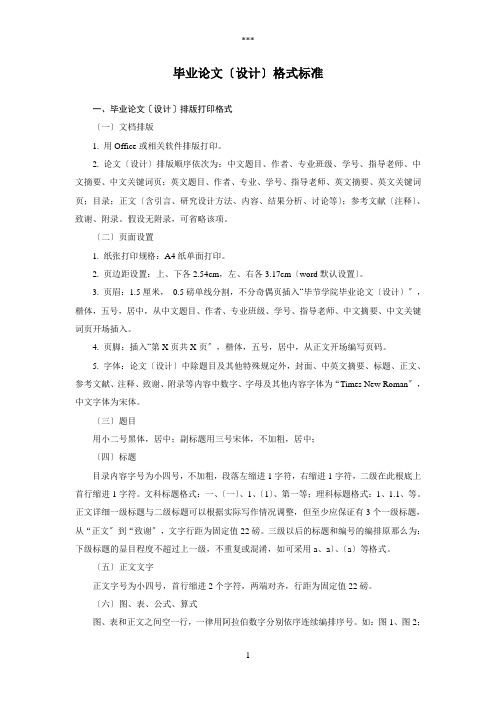
毕业论文〔设计〕格式标准一、毕业论文〔设计〕排版打印格式〔一〕文档排版1. 用Office或相关软件排版打印。
2. 论文〔设计〕排版顺序依次为:中文题目、作者、专业班级、学号、指导老师、中文摘要、中文关键词页;英文题目、作者、专业、学号、指导老师、英文摘要、英文关键词页;目录;正文〔含引言、研究设计方法、内容、结果分析、讨论等〕;参考文献〔注释〕、致谢、附录。
假设无附录,可省略该项。
〔二〕页面设置1. 纸张打印规格:A4纸单面打印。
2. 页边距设置:上、下各2.54cm,左、右各3.17cm〔word默认设置〕。
3. 页眉:1.5厘米,0.5磅单线分割,不分奇偶页插入“毕节学院毕业论文〔设计〕〞,楷体,五号,居中,从中文题目、作者、专业班级、学号、指导老师、中文摘要、中文关键词页开场插入。
4. 页脚:插入“第X页共X页〞,楷体,五号,居中,从正文开场编写页码。
5. 字体:论文〔设计〕中除题目及其他特殊规定外,封面、中英文摘要、标题、正文、参考文献、注释、致谢、附录等内容中数字、字母及其他内容字体为“Times New Roman〞,中文字体为宋体。
〔三〕题目用小二号黑体,居中;副标题用三号宋体,不加粗,居中;〔四〕标题目录内容字号为小四号,不加粗,段落左缩进1字符,右缩进1字符,二级在此根底上首行缩进1字符。
文科标题格式:一、〔一〕、1、〔1〕、第一等;理科标题格式:1、1.1、等。
正文详细一级标题与二级标题可以根据实际写作情况调整,但至少应保证有3个一级标题,从“正文〞到“致谢〞,文字行距为固定值22磅。
三级以后的标题和编号的编排原那么为:下级标题的显目程度不超过上一级,不重复或混淆,如可采用a、a〕、〔a〕等格式。
〔五〕正文文字正文字号为小四号,首行缩进2个字符,两端对齐,行距为固定值22磅。
〔六〕图、表、公式、算式图、表和正文之间空一行,一律用阿拉伯数字分别依序连续编排序号。
如:图1、图2;表1、表2;式〔1〕、式〔2〕等。
论文格式要求中国知网
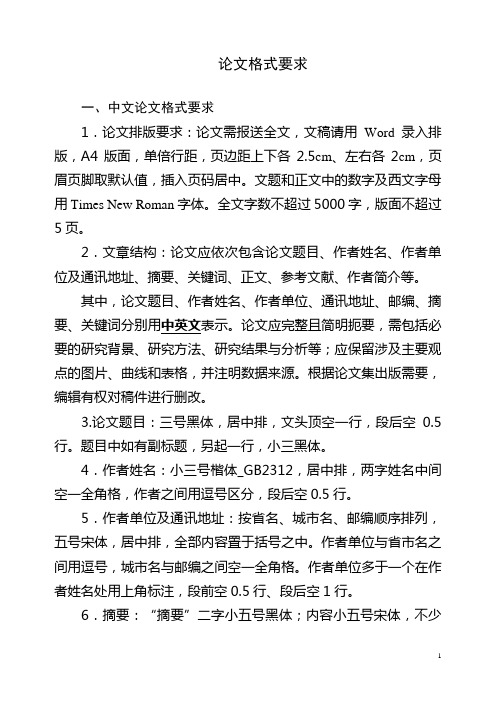
论文格式要求一、中文论文格式要求1.论文排版要求:论文需报送全文,文稿请用Word录入排版,A4版面,单倍行距,页边距上下各2.5cm、左右各2cm,页眉页脚取默认值,插入页码居中。
文题和正文中的数字及西文字母用Times New Roman字体。
全文字数不超过5000字,版面不超过5页。
2.文章结构:论文应依次包含论文题目、作者姓名、作者单位及通讯地址、摘要、关键词、正文、参考文献、作者简介等。
其中,论文题目、作者姓名、作者单位、通讯地址、邮编、摘要、关键词分别用中英文表示。
论文应完整且简明扼要,需包括必要的研究背景、研究方法、研究结果与分析等;应保留涉及主要观点的图片、曲线和表格,并注明数据来源。
根据论文集出版需要,编辑有权对稿件进行删改。
3.论文题目:三号黑体,居中排,文头顶空一行,段后空0.5行。
题目中如有副标题,另起一行,小三黑体。
4.作者姓名:小三号楷体_GB2312,居中排,两字姓名中间空一全角格,作者之间用逗号区分,段后空0.5行。
5.作者单位及通讯地址:按省名、城市名、邮编顺序排列,五号宋体,居中排,全部内容置于括号之中。
作者单位与省市名之间用逗号,城市名与邮编之间空一全角格。
作者单位多于一个在作者姓名处用上角标注,段前空0.5行、段后空1行。
6.摘要:“摘要”二字小五号黑体;内容小五号宋体,不少于200字,段前段后各空0.5行。
7.关键词:需列出3-5个。
“关键词”三字小五号黑体,其他小五号宋体,第1个关键词应为二级学科名称,学科分类标准执行国家标准(GB/T13745-92),中文关键词之间用分号,段前空0.5行、段后空1行。
8.英文格式:英文字体均使用Times New Roman字体。
其中,论文题目用三号字体、加粗、居中排,英文副标题另起一行,小三加粗,英文题目中,所有实词的首字母大写(虚词都小写);作者姓名用四号字体、居中排,多位作者之间用逗号区分,姓大写,名首字母大写,中间不加连字符;作者单位及通讯地址用五号字体、居中排,全部内容置于括号之中,段后空一行;摘要,“Abstract”一词五号加粗,内容五号字体,不少于200个词,用过去时态叙述作者工作,用现在时态叙述作者结论;关键词,“Keywords”一词五号加粗,内容五号字体。
wps排版技巧
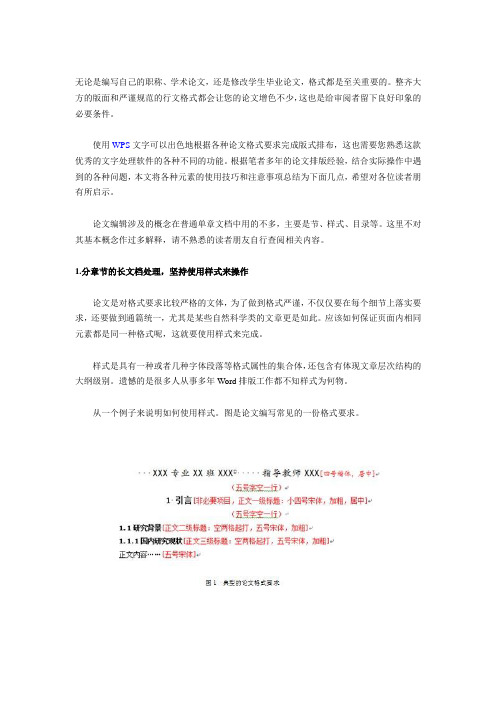
无论是编写自己的职称、学术论文,还是修改学生毕业论文,格式都是至关重要的。
整齐大方的版面和严谨规范的行文格式都会让您的论文增色不少,这也是给审阅者留下良好印象的必要条件。
使用WPS文字可以出色地根据各种论文格式要求完成版式排布,这也需要您熟悉这款优秀的文字处理软件的各种不同的功能。
根据笔者多年的论文排版经验,结合实际操作中遇到的各种问题,本文将各种元素的使用技巧和注意事项总结为下面几点,希望对各位读者朋有所启示。
论文编辑涉及的概念在普通单章文档中用的不多,主要是节、样式、目录等。
这里不对其基本概念作过多解释,请不熟悉的读者朋友自行查阅相关内容。
1.分章节的长文档处理,坚持使用样式来操作论文是对格式要求比较严格的文体,为了做到格式严谨,不仅仅要在每个细节上落实要求,还要做到通篇统一,尤其是某些自然科学类的文章更是如此。
应该如何保证页面内相同元素都是同一种格式呢,这就要使用样式来完成。
样式是具有一种或者几种字体段落等格式属性的集合体,还包含有体现文章层次结构的大纲级别。
遗憾的是很多人从事多年Word排版工作都不知样式为何物。
从一个例子来说明如何使用样式。
图是论文编写常见的一份格式要求。
WPS内置了预先设置好的各种样式,使用样式来对文章进行格式化,首先要按照要求将相应的样式进行修改。
论文引言部分是“一级标题”(文章层次的最高级),还有字体字号的要求。
打开WPS文字样式:“格式”-“样式与格式”,选择“标题1”右侧的下拉箭头中的“修改”,在弹出的“格式与样式”的窗口中将“标题1”的格式修改为需要的格式。
“标题1”为WPS 文字中内置的样式,它本身包含的大纲级别是一级。
根据读者文章的不同设置,可能预置样式的格式会有区别,设置好的样式一般在本文档内有效。
修改好的样式会在窗口预先呈现出它的样子,接下来就是如何将其应用于文章内的标题了。
很多读者朋友都是预先选中,完后再点击相应的样式,其实默认的样式多数都是针对段落的,只要将光标置于段落内,直接选择相应的样式即可。
最完美教程:Word2010论文排版技巧
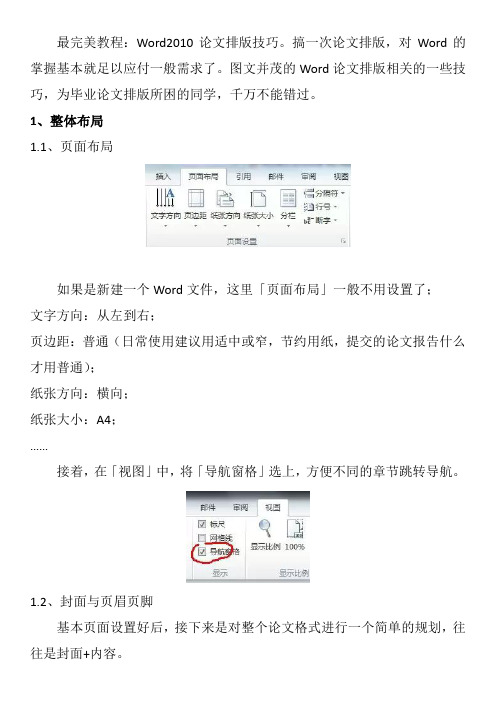
最完美教程:Word2010论文排版技巧。
搞一次论文排版,对Word的掌握基本就足以应付一般需求了。
图文并茂的Word论文排版相关的一些技巧,为毕业论文排版所困的同学,千万不能错过。
1、整体布局1.1、页面布局如果是新建一个Word文件,这里「页面布局」一般不用设置了;文字方向:从左到右;页边距:普通(日常使用建议用适中或窄,节约用纸,提交的论文报告什么才用普通);纸张方向:横向;纸张大小:A4;……接着,在「视图」中,将「导航窗格」选上,方便不同的章节跳转导航。
1.2、封面与页眉页脚基本页面设置好后,接下来是对整个论文格式进行一个简单的规划,往往是封面+内容。
1.2.1、设置封面1)插入表格为什么是表格呢?因为表格是一个标准格式化的布局方式,与直接手动码字快速方便很多。
2)插入文档部件在建立的表格中插入文档部件——文档属性,标题、作者、单位、发布日期。
(当然可以手动输入,不过以上方式可以自动为文档加入一些额外信息,对知识产权保护有一定作用,同时便于文档管理)格子不够则右击某个单元格,插入——在下方插入行。
3)设置格式根据要求,设置格式,拖动表格放好位置,并选择整个表格,将对齐方式设置为全居中。
接着,选择整个表格,设计——表框——无框线。
这样,一个比较正式的封面就做好了。
同理内封也是如此制作。
1.2.2、页眉页脚与分节一般来说页眉标记,页脚页码,但是封面是不需要的,于是我们利用分节符将两者分开。
(当然,内容和封面分两个文档制作也是可以的)在封面的最后,页面布局——分隔符——分节符——下一页。
这样,在页眉页脚设置中就能看到效果了。
接着,我们在焦点放在第2节页眉(页脚)上,在页眉页脚设计中,将「链接到前一条页眉(页脚)」取消掉。
这样,我们便可以分开设置不同节的页眉页脚了。
同理设置多章节内容是也是如此。
1.2.3、在页眉中添加章节名在论文中还有另一种需求,就是在页眉中添加章节名。
双击页眉,进入页眉编辑模式,在需要的位置,插入文档部件——域选择StyleRef如上图设置,即可得到在不同章显示不同的页眉了。
论文排版技巧
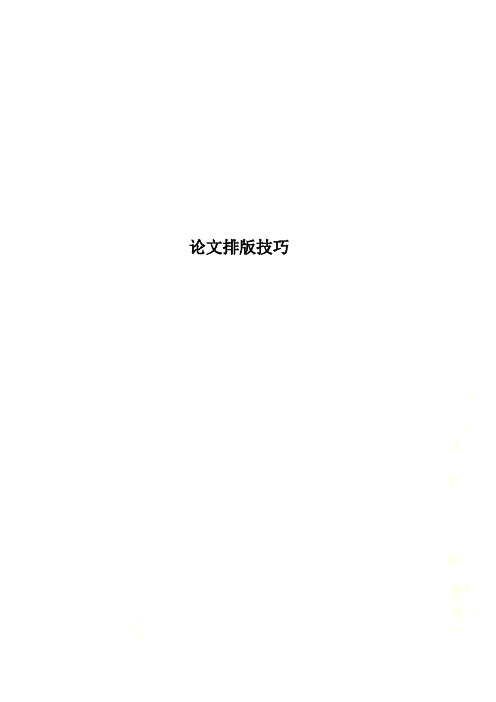
论文排版技巧初写论文的同学务必分享如何用Word编辑参考文献每个需要写毕业论文的朋友都会发现,修改文献是一件非常痛苦的事情,虽然现在也有很多软件可以编排参考文献,其实word本身就可以。
采用合适的编辑方法会方便地做到整齐,规范,自动排序和交叉引用。
1.以尾注的方式插入第一个参考文献。
将光标定位于word文档中将要插入参考文献的位置,按“插入/引用/脚注和尾注”。
出现一菜单,选择“尾注”,“文档结尾”,编号格式为“1,2,3”。
按“插入”按钮。
2.按要求的格式输入参考文献内容。
这时你会发现文本中的序号“1”字是上标格式的,这是你所希望的。
但尾注中的“1”也是上标格式的,这不是你希望的。
其余的格式也不合你愿,别急。
用鼠标在最左侧处选中尾注中的序号“1”,按快捷键“ctrl+shift+=”就可以使序号不再是上标,或用鼠标右击,出现一菜单,选择“字体”,在第二张菜单中去掉“效果”栏中“上标”前面的“√”。
3.说明:序号周围有似隐似现的框,这表示所插入手稿的尾注是一种“域”,不必理会它。
插入第二个尾注的方法是同样的。
Word会根据所在位置的前后自动排序。
在第一个参考文献的前面有一条横线,你会发现无法删除。
它叫“尾注分隔符”。
4. 去除“尾注分隔符”我们一般的编辑界面叫“页面视图” ,选择“视图/普通”进入普通视图。
按“视图/脚注”,此时编辑界面分为两个部分,下面的编辑框是尾注编辑框。
选择尾注编辑框中的“尾注”下拉框,选择“尾注分隔符”,出现一条横线,选择该横线,删除它,再选择“尾注延续分隔符”,也会出现一条横线(这是尾注分页时会出现的很长的横线),选择该横线,删除它。
关闭后,再按“视图/页面”切换回来。
5. 交叉引用当你在文档中第N(N>=2)次引用前面文档曾经引用过的文献时,这时宜采用“交叉引用”。
方法:按“插入/引用/交叉引用”,出现一菜单,在引用类型中选择“尾注”,引用内容为“尾注编号”,这时在菜单中会出现你曾经编写过的所有尾注,选择你需要的,按“插入”按钮即完成交叉引用了。
- 1、下载文档前请自行甄别文档内容的完整性,平台不提供额外的编辑、内容补充、找答案等附加服务。
- 2、"仅部分预览"的文档,不可在线预览部分如存在完整性等问题,可反馈申请退款(可完整预览的文档不适用该条件!)。
- 3、如文档侵犯您的权益,请联系客服反馈,我们会尽快为您处理(人工客服工作时间:9:00-18:30)。
案例13 论文的排版知识要点字符、段落、页面设置(格式化)的作用范围样式设置节的设置插入脚注、尾注多级编号的设置插入题注交叉引用的使用目录和索引(图、表)的自动生成和更新域的设置大纲视图的使用修改与创建模板13.1 任务描述论文是应用广泛的一种应用文,我们大学生在某些课程结束要提交论文,结业时要提交毕业论文,将来工作评职称也需要写论文。
论文内容包括:标题、内容摘要、关键词、正文、参考文献。
内容摘要应扼要叙述论文的主要内容、特点,文字要精练,是一篇具有独立性和完整性的短文,应包括本论文的主要成果和结论性意见。
摘要中不宜使用公式、图表,不标注引用文献编号,避免将摘要写成目录式的内容介绍。
字数要求在200—300个字之间。
关键词是供检索用的主题词条,应采用覆盖论文主要内容的通用技术词条(参照相应的技术术语标准),一般列3-5个词,按词条的外延层次从大到小排列,应在摘要中出现。
正文包括开头、主体与结论等部分。
开头一般用来说明论文选题的目的、背景、意义,以及论文对所要研究问题的认识,问题的提出等;主体是论文的主要部分,应结构合理,层次清晰,重点突出,论点、论据、论证过程正确,文字简练、通顺;结论是对整个论文主要成果的归纳,着重要突出论文的创新点。
参考文献是写论文过程中对某些著作、论文、期刊的整体的参考或借鉴,它反映论文的取材来源、材料的文博程度。
论文中引用的文献应是近期发表的与论文内容直接有关的学术期刊文献为主。
参考文献数量应不少于3篇,征引过的文献在注释中已注明,不再出现于文后参考文献中。
论文对排版格式有一定的要求,下面提供了一篇论文文档,在Word 2003中根据论文排版格式的具体要求进行排版。
最终排版效果见样张。
13.2 具体要求任务1:对论文进行格式化1.字符格式化:论文标题设置为黑体、加粗、二号字;将署名设置为宋体、四号字;单位设置为宋体、小四号字;将“[摘要]”、“[关键字]”、“参考文献:”设置为宋体、加粗、小四号字;摘要和关键字的内容设置为楷体-GB2312、小四号字。
2.段落格式化:论文标题设置为居中、段后1行;将署名、单位设置为居中、段后0.5行;将[摘要]、[关键字] 设置为首行缩进2字符,段前0.5行,段后0.5行,行距1.5倍。
3.页面格式化:设置纸张大小为A4纸。
任务2:论文正文使用样式进行排版1.修改样式1) “标题1”,中文字体为“黑体”,西文字体为“Times New Roman”,字形为“常规”,字号为“小三”并居中;编号格式为:第X章,其中X为自动排序。
2) “标题2”,中文字体为“黑体”,西文字体为“Times New Roman”,字形为“常规”,字号为“四”,左对齐,首行缩进2个字符,段前、段后均为0.5行,行距为单倍行距;编号格式为:多级符号,X .Y,X为章数字序号,Y为节数字序号。
3) “标题3”,中文字体为“黑体”,西文字体为“Times New Roman”,字号为“小四”,左对齐;编号格式为:多级符号,X.Y.Z,X为章数字序号,Y为节数字序号,Z为目数字序号。
2.新建样式样式名为:“论文正文”其中:1) 字体:中文字体为“宋体”,西文字体为“Times New Roman”,字号为“小四”;2) 段落:首行缩进2字符,段前0.5行,段后0.5行,行距1.5倍;3) 其余格式:默认设置。
3.使用样式:1) 章名使用样式“标题1”;2) 小节名使用样式“标题2”;3) 目名使用样式“标题3”;4) 将新建的“论文正文”样式应用到正文中无编号的文字。
注意:不包括章名、小节名、表文字、表和图的题注。
任务3:插入节1.在正文前按序插入3 节。
2.对正文做分节处理,每章为单独一节。
任务4:插入尾注将“太阳系各个行星的运动情况”图插入尾注,尾注内容为:该图取自互联网。
任务5:使用项目符号和编号对论文正文出现(1)、(2)…处,进行自动编号并将编号格式改成1.、2.…。
任务6:插入题注1.对正文中的图添加题注“图”,位于图下方,居中。
要求:编号为“章序号”-“图在章中的序号”(例如第1章中第2幅图,题注编号为1-2);图的说明使用图下一行的文字,格式同标号并将图也居中。
2.对正文中的表添加题注“表”,位于表上方,居中。
要求:编号为“章序号”-“表在章中的序号”(例如第1章中第1张表,题注编号为1-1);表的说明使用表上一行的文字,格式同标号并将表也居中。
任务7:交叉引用1.对正文中出现“如下图所示”的“下图”,使用交叉引用,改为“如图X-Y所示”,其中“X-Y”为图题注的编号。
2.对正文中出现“如下表所示”的“下表”,使用交叉引用,改为“如表X-Y所示”,其中“X-Y”为表题注的编号。
任务8:自动生成目录和索引(图、表)及更新1.第1节,输入文字“目录”使用样式“标题1”,目录下为目录项,目录项显示级别为3。
2.第2节,输入文字“图索引”使用样式“标题1”,图索引下为图索引项。
3.第3节,输入文字“表索引”使用样式“标题1”,表索引下为表索引项。
任务9:域的设置1.在页脚中插入页码,居中显示。
其中:1) 正文前的节,页码采用“i,ii,iii…”格式,页码连续。
2) 正文中的节,页码采用“1,2,3…”格式,页码连续,并且每节总是从奇数页开始。
3) 更新目录、图索引和表索引。
2.添加正文的页眉。
使用域,按以下要求添加内容,居中显示。
其中:1) 对于奇数页,页眉中的文字为“章序号”+“章名”。
2) 对于偶数页,页眉中的文字为“节序号”+“节名”。
任务10:大纲视图的应用1.在大纲视图中的大纲工具栏选择“显示级别”下拉框,分别选择“显示级别1”、“显示级别2”、“显示级别3”。
分析显示结果。
2.大纲工具栏中的“主控文档视图”按钮是默认选中,其右边的“创建子文档”、“删除子文档”、“插入子文档”的作用。
13.3 操作步骤步骤1:对论文进行格式化该步骤对论文格式化是指字符格式化、段落格式化和页面格式化,前面的案例都已经讲述过也操作过,这里就不再赘言。
步骤2:论文正文使用样式进行排版1.修改样式:1) 修改“标题1”的操作如下:单击菜单【格式】|【样式和格式】修改“标题1”样式,在右侧“样式和格式”窗格中单击“标题1”样式后的下拉箭头,选择“修改”选项,如图0-1所示。
图0-1 修改“标题1”样式图0-2修改样式对话框图0-3 字体对话框在打开的“修改样式”对话框中,单击“格式”按钮选择“字符”项,如图0-2所示,打开“字符”对话框,设置中文字体为“黑体”,西文字体为“Times New Roman”,字形为“常规”,字号为“小三”,如图0-23所示。
单击“确定”按钮。
返回“修改样式”对话框中,单击“格式”按钮选择“段落”项,如上左图所示,打开“段落”对话框,单击“对齐方式”后的下拉箭头,选择“居中”项,单击“确定”按钮,返回“修改样式”对话框。
单击“格式”按钮,选择“编号”项,如图0-4所示,打开“项目符号和编号”对话框。
在“项目符号和编号”对话框中,选择“多级符号”选项卡中基本符合题目要求的上排第3个选项,单击右下方的“自定义”按钮,如图0-45所示。
图0-4 格式按钮中的“编号”项图0-5 项目符号和编号对话框图0-6 自定义多级符号列表对话框设置一级标题的自动编号:在打开的如上图所示的“自定义多级符号列表”对话框中,选择“编号格式”区域左边的“级别”列表框里面的“1”,在右面的“编号格式”文本框里面就会显示出有阴影的“1”。
可以在“编号样式”里面对它的格式进行修改,可以改成罗马数字、中文数字等。
还可以设置其起始编号,一般设置成1。
此文档的一级标题的格式要求为“第X章”,因此,在“编号格式”文本框里面的“1”前面和后面分别添加“第”和“章”,然后在章的后面添加一个空格,使之成为图0-6的样子。
然后单击右边“高级”按钮,如图0-6所示。
图0-7 自定义多级符号列表对话框中高级界面如图0-7所示在左下方的“将级别链接到样式”下拉框中选择“标题1”,。
单击“确定”按钮返回到“修改样式”对话框。
在“修改样式”对话框中,选中右下方的“自动更新”复选框,单击“确定”按钮,完成对“标题1”样式的修改。
2) 修改“标题2”的操作如下:在右侧“样式和格式”窗格中单击“标题2”样式后的下拉箭头,选择“修改”选项。
在打开的“修改样式”对话框中,单击“格式”按钮选择“字符”项,在打开的“字符”对话框,设置中文字体为“黑体”,西文字体为“Times New Roman”,字形为“常规”,字号为“四”后单击“确定”按钮。
返回“修改样式”对话框中,单击“格式”按钮选择“段落”项,在打开的“段落”对话框,单击“对齐方式”后的下拉箭头,选择“左对齐”项,设置首行缩进2个字符,段前、段后均为0.5行,行距为单倍行距;单击“确定”按钮,返回“修改样式”对话框。
单击“格式”按钮,选择“编号”项,如下左图所示,打开“项目符号和编号”对话框。
在“项目符号和编号”对话框中,仍选择“多级符号”选项卡中基上排第3个选项,单击右下方的“自定义”按钮打开“自定义多级符号列表”对话框,在“编号格式”区域左边的“级别”列表框里面选择“2”,在编号格式框中显示的1.1.将第2个1后的“.”用空格代替,在左下方的“将级别链接到样式”里面选择“标题2”,如图0-8所示。
单击“确定”按钮返回到“修改样式”对话框。
选择“自动更新”复选框,单击“确定”按钮完成对“标题2”样式的修改。
图0-8 修改“标题2”的自定义多级符号列表对话框3) 修改“标题3”的操作如下:在右侧“样式和格式”窗格中单击“标题3”样式后的下拉箭头,选择“修改”选项。
在打开的“修改样式”对话框中,单击“格式”按钮选择“字符”项,在打开的“字符”对话框,设置中文字体为“黑体”,西文字体为“Times New Roman”,字形为“常规”,字号为“小四”后单击“确定”按钮。
返回“修改样式”对话框中,单击“格式”按钮选择“段落”项,在打开的“段落”对话框,单击“对齐方式”后的下拉箭头,选择“左对齐”项,设置首行缩进2个字符,段前、段后均为0行,行距设为1.5倍行距;单击“确定”按钮,返回“修改样式”对话框。
单击“格式”按钮,选择“编号”项,如下左图所示,打开“项目符号和编号”对话框。
在“项目符号和编号”对话框中,仍选择“多级符号”选项卡中基上排第3个选项,单击右下方的“自定义”按钮打开“自定义多级符号列表”对话框,在“编号格式”区域左边的“级别”列表框里面选择“3”,在编号格式框中显示的1.1. 1.将第3个1后的“.”删除,改变成1. 1.1 ,在左下方的“将级别链接到样式”里面选择“标题3”,如图0-9所示。
